- Google Chrome Yvores forbindelse til dette websted er ikke privat besked kan stave fare for dine private data.
- Din forbindelse er ikke privat proxyfejl i Chrome kan undertiden forekomme, når du besøger bestemte websteder.
- En af de mest effektive løsninger er at prøve at bruge en anden browser.
- En anden løsning er at overvåge din forbindelse ved hjælp af specialsoftware.

- Nem migration: Brug Opera-assistenten til at overføre spændende data, såsom bogmærker, adgangskoder osv.
- Optimer ressourceforbrug: din RAM-hukommelse bruges mere effektivt end Chrome gør
- Forbedret privatliv: gratis og ubegrænset integreret VPN
- Ingen annoncer: indbygget Ad Blocker fremskynder indlæsning af sider og beskytter mod datamining
- Download Opera
24. Afinstaller problematiske applikationer
- Trykke Windows-nøgle + I at åbne Indstillinger app.
- Gå til System sektion og vælg Apps og funktioner. En liste over applikationer vises nu.
- Vælg det program, du vil fjerne, og klik på Afinstaller.

25. Skift spillemandsindstillinger
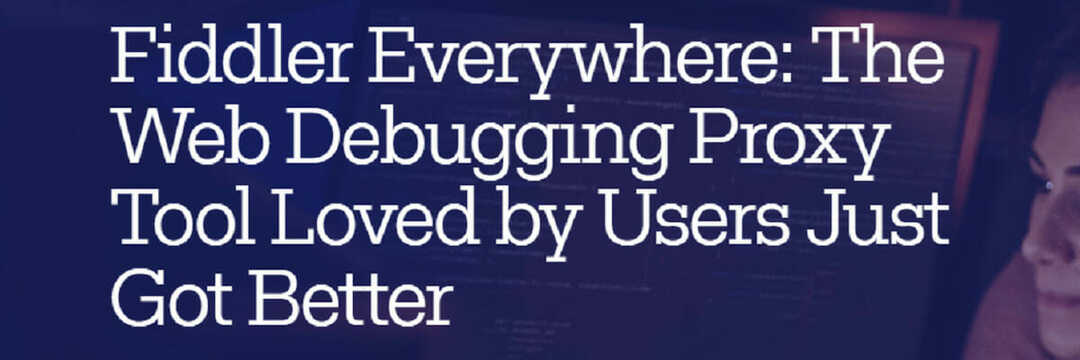
- Klik på Fiddler Værktøjer.
- Naviger til Spillemuligheder og klik påHTTPS.
- Fjern markeringen Dekrypter HTTPS-trafik mulighed.
- Klik på Fjern aflytningscertifikater knap. Accepter alle meddelelser.
- Tjek nu Dekrypter HTTPS-trafik mulighed igen. Accepter alle meddelelser.
Efter at have gjort det, skal Fiddler begynde at arbejde igen uden problemer.
26. Opdater Chrome
- Åbn Chrome, og klik på Menu i øverste højre hjørne. Vælge Hjælp og vælgOm Google Chrome fra menuen.

- Den nye fane vises nu, og Chrome vil kontrollere, om der er tilgængelige opdateringer. Hvis opdateringer er tilgængelige, downloader Chrome og installerer dem automatisk.

- Når opdateringerne er installeret, skal du genstarte Chrome og kontrollere, om problemet vises igen.
27. Deaktiver Chrome Sync
- Klik på Menu i øverste højre hjørne, og vælg Indstillinger fra menuen.
- Når Indstillinger fanen åbnes, skal du klikke på Afbryd din Google-konto knap.

- Hvis du vil, skal du markere muligheden for at rydde din historie, indstillinger og bogmærker og klikke på Log ud knap.
Når du har gjort det, skal du kontrollere, om problemet er løst. I så fald kan du prøve denne løsning på andre computere på dit netværk.
28. Tjek dine bogmærker

Mange brugere har en tendens til at bruge bogmærker for at få adgang til deres yndlingswebsteder.
Hvis du får Din forbindelse er ikke privat fejl under forsøg på at få adgang til et bestemt bogmærke, er det muligt, at dit bogmærke er forældet.
Nogle gange kan bogmærke-URL'en ændre sig, og det får denne fejl til at vises. For at kontrollere, om bogmærket er problemet, skal du blot prøve at få adgang til webstedet direkte ved at skrive dets navn.
Hvis denne metode fungerer, betyder det, at dit bogmærke er forældet. For at løse problemet skal du blot slette det gamle bogmærke og oprette et nyt i stedet.
Fix - Din forbindelse er ikke privat net:: err_cert_authority_invalid
1. Installer de krævede certifikater
- Download de krævede certifikater.
- Tryk nu Windows-tast + S, gå ind internet muligheder, og vælg internet muligheder fra menuen.
- Når vinduet Internetindstillinger åbnes, skal du gå til fanen Indhold og klikke på knappen Certifikater.

- Naviger til Mellemliggende certificeringsmyndigheder fanen og klik på Importere knap.

- Følg instruktionerne på skærmen for at installere de krævede certifikater.
Efter installation af de krævede certifikater skal problemet løses. Husk, at du først skal downloade de nødvendige certifikater for at anvende denne løsning.
2. Tjek din router

Nogle gange, den Din forbindelse er ikke privat net:: err_cert_authority_invalid fejl kan skyldes din router. Hvis din router ikke er korrekt konfigureret, kan du opleve visse problemer.
For at løse problemet skal du nulstille din router til standardindstillingerne ved at holde den skjulte nulstillingsknap nede på din router. Alternativt kan du nulstille routeren ved at åbne din routers konfigurationsside.
Hvis nulstilling af din router ikke løser problemet, kan du prøve at udskifte det. Et par brugere rapporterede, at problemet var løst, efter at de udskiftede deres router.
Endelig kan du bede din internetudbyder om at sende en tekniker og kontrollere, om alt er i orden med din linje.
Brugere rapporterede, at dette problem var forårsaget af problemer med mastersocket, men efter udskiftning af soklen gik problemet væk.
Det Din forbindelse er ikke privat fejl kan forhindre dig i at få adgang til dine yndlingswebsteder. Dette kan være et stort problem, men du skal kunne løse det ved hjælp af en af vores løsninger.
Hvis du har andre ideer eller forslag, skal du sørge for at give os besked i kommentarfeltet nedenfor.
 Har du stadig problemer?Løs dem med dette værktøj:
Har du stadig problemer?Løs dem med dette værktøj:
- Download dette pc-reparationsværktøj klassificeret Great på TrustPilot.com (download starter på denne side).
- Klik på Start scanning for at finde Windows-problemer, der kan forårsage pc-problemer.
- Klik på Reparer alt for at løse problemer med patenterede teknologier (Eksklusiv rabat for vores læsere).
Restoro er blevet downloadet af 0 læsere denne måned.
Ofte stillede spørgsmål
Vi har en ekspertguide til at rette din forbindelse er ikke privat problem i Chrome.
Din forbindelse er ikke privat. Der vises en fejl i Chrome, hvis der er et problem med SSL-certifikater. Vi har en fremragende guide til at rette SSL-certifikatfejl.
For at gøre din forbindelse privat på Chrome, prøv at bruge Inkognitotilstand eller fjern din cache.
Normalt vises denne fejlmeddelelse, hvis din antivirus har en HTTPS-beskyttelse eller enhver anden funktion, der scanner SSL-forbindelser. Deaktiver bare denne funktion, og fejlen skal være væk.
![Google Chromes indstilling i mappe fungerer ikke [Fix]](/f/aab38692a6c0d5e60d0d0d12047a9424.jpg?width=300&height=460)
